텔레그램 애플리케이션용 큐핑 글꼴을 만드는 방법
이 애플리케이션의 기본 글꼴 사용이 지루했던 활성 텔레그램 사용자라면 Cuping 글꼴을 사용하거나 귀여운 타이핑을 사용하여 새로운 스타일을 시도해 볼 수 있습니다.
이 글에서 Lobe 글꼴을 쉽게 사용하는 방법을 알려드리겠습니다.
가장 저렴한 MLBB 다이아몬드!


 루디스토어즈
루디스토어즈

 탑머
탑머

 루디스토어즈
루디스토어즈

 탑머
탑머

 루디스토어즈
루디스토어즈

 루디스토어즈
루디스토어즈

 탑머
탑머

 방제프
방제프

 탑머
탑머

 탑머
탑머여기서는 추가 애플리케이션을 다운로드하라는 메시지가 표시되지 않습니다. 필요한 것은 텔레그램 애플리케이션과 계정에 로그인하는 것뿐입니다.
그렇다면 Telegram 애플리케이션에서 이 글꼴을 사용하는 방법을 알아보기 위해 다음 설명을 살펴보겠습니다.
또한 읽으십시오:
봇과 함께 Cuping 글꼴을 사용하는 방법
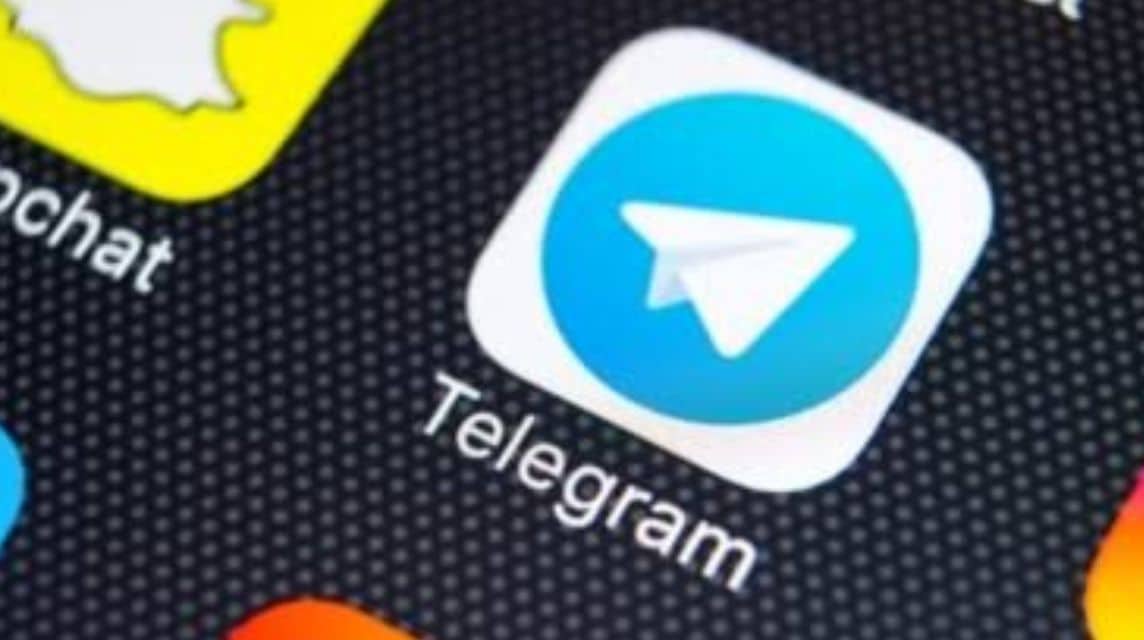
이 귀여운 글꼴을 사용하기 위해 취해야 할 단계는 다음과 같습니다.
- 먼저 휴대폰에서 텔레그램 애플리케이션을 엽니다.
- 그런 다음 오른쪽 상단의 검색 기능에 'Text Magic'을 입력하여 검색하세요.
- 봇 계정을 클릭하세요
- 봇과 대화를 시작해 보세요. 나중에 봇이 봇 사용에 대한 초기 알림을 보냅니다.
- 채팅란에 글꼴을 바꾸고 싶은 단어나 문장을 입력하세요.
- 그런 다음 봇 계정은 동일한 메시지로 응답하지만 몇 가지 고유한 글꼴 선택이 있습니다.
- 텍스트를 복사하여 사용하려는 글꼴을 선택할 수 있습니다.
- 완료
나중에 Telegram 외에도 다음과 같은 여러 다른 채팅 응용 프로그램에서 이 글꼴을 사용할 수 있습니다. 왓츠앱, 선, 페이스북, 까지 인스 타 그램.
에서 제공하는 로브 폰트 외에도 봇 'Text Magic'에는 사용할 수 있는 다른 글꼴 선택이 많이 있는 것으로 나타났습니다. 당신에게 흥미로운 글꼴 유형을 찾으면 됩니다.
글꼴 생성기를 사용하여 큐핑 글꼴을 만드는 방법
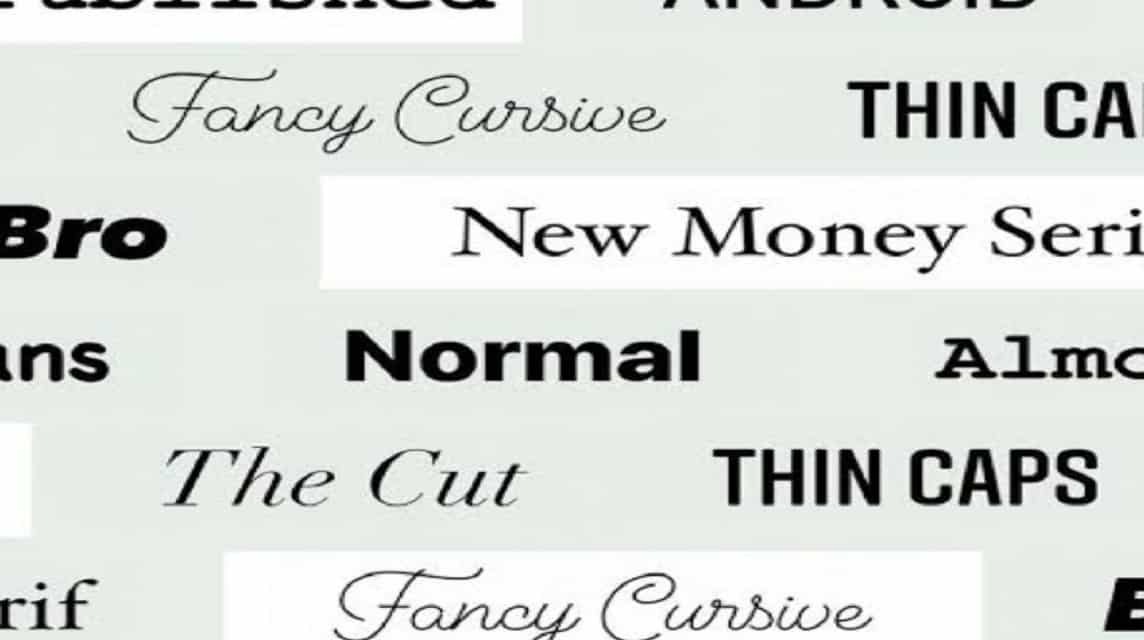
Telegram에서 봇을 사용하는 것 외에도 글꼴 생성기 사이트인 Cuping Font를 사용하여 글꼴을 만들 수도 있습니다. 공식 페이지를 기준으로 이 사이트에서는 500가지 이상의 다양한 유형의 글꼴을 생성할 수 있습니다.
이 사이트는 무료로 이용 가능하며 쉽게 이용하실 수 있습니다. 다음 단계에 따라 Cuping 글꼴로 변환하려는 텍스트를 입력하기만 하면 됩니다.
- 장치에서 브라우저 애플리케이션을 엽니다.
- 다음 링크의 사이트를 방문해 보세요 https://cupingfont.com/.
- 제공된 상자에 텍스트를 입력하거나 텍스트를 붙여넣습니다.
- 생성된 글꼴을 모두 보려면 화면을 아래로 스크롤하세요.
- 텍스트를 복사하려면 '복사' 버튼을 클릭하세요.
- 완료되었습니다. 다양한 플랫폼에서 글꼴을 사용할 수 있습니다. 소셜 미디어.
기타 텔레그램 봇 기능
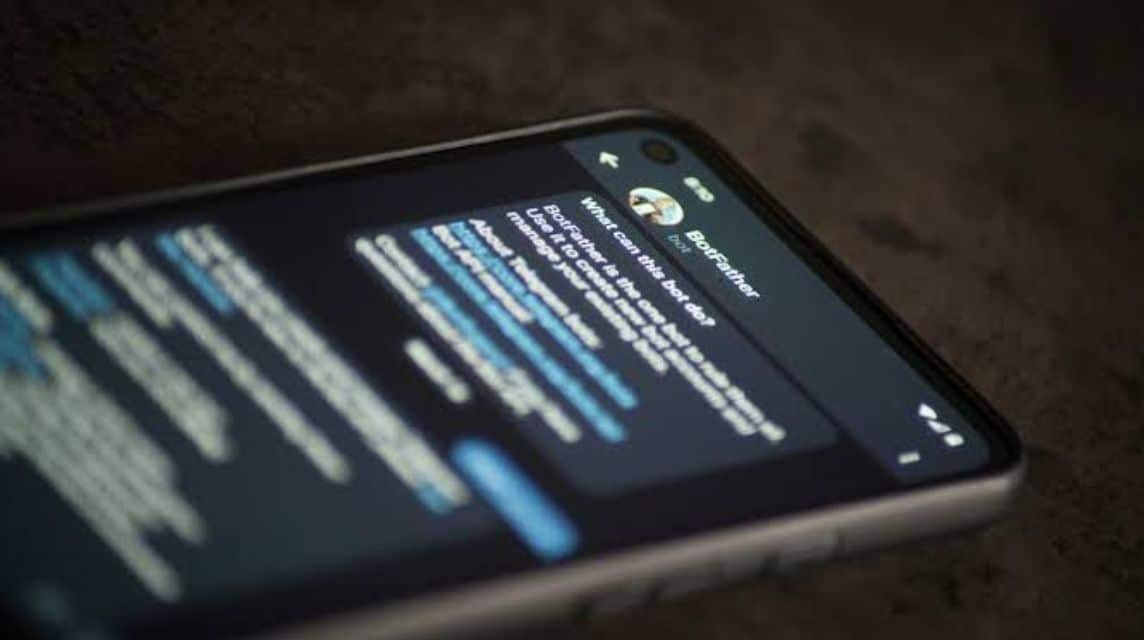
WhatsApp이나 Line과 같은 다른 채팅 애플리케이션과 비교할 때 Telegram은 사용자에게 더 많은 기능을 제공합니다.
Telegram에서 사용할 수 있는 뛰어난 기능 중 하나는 봇 기능입니다. 봇 기능은 매력적인 글꼴을 만드는 것부터 할 일 목록을 만드는 것까지 다양한 용도로 사용됩니다.
각각의 기존 봇에는 다양한 용도가 있으며 그 중 하나가 이 봇입니다.
이 'Text Magic' 봇은 Telegram뿐만 아니라 다른 채팅 애플리케이션에서도 사용할 수 있는 많은 흥미로운 글꼴 선택을 제공합니다.
이 봇 외에도 다른 Telegram 사용자들과 익명으로 채팅할 수 있어 재미있게 사용할 수 있습니다. 익명 채팅 봇.
또한 읽으십시오:
그래서 이번에는 이것이 우리의 논의입니다. 이 정보가 귀하에게 도움이 되기를 바랍니다. 좋아하는 게임을 빠르고 저렴하게 충전하는 것을 잊지 마세요. VCGamers 마켓플레이스!








